Hoe Windows 8 en Windows 7 te dual-booten
Als u Windows 8 Consumer wilt testenPreview maar heb geen extra machine, je hebt een aantal keuzes. U kunt het op een virtuele machine installeren of een dubbel opstartsysteem instellen. Hier leest u hoe u uw Windows 7-systeem kunt voorbereiden en dubbel kunt opstarten met Windows 8.
Als je geen krachtig systeem hebtgenoeg om een virtuele machine (VM) te draaien, is dubbel opstarten een goede keuze. Terwijl Windows 8 op een VM werkt, is er niets beter dan het op fysieke hardware uit te voeren.
Voeg een Windows 8-partitie toe
Aangezien Windows 7 al op uw systeem actief is, moet u een partitie maken voor Windows 8. Klik op Start, klik met de rechtermuisknop op Computer en selecteer Eigenschappen.

Het scherm Computerbeheer wordt geopend. Klik onder Opslag op Schijfbeheer. Dit toont uw lokale (C :) schijf. Klik met de rechtermuisknop op het station (C :) en klik op Volume verkleinen.
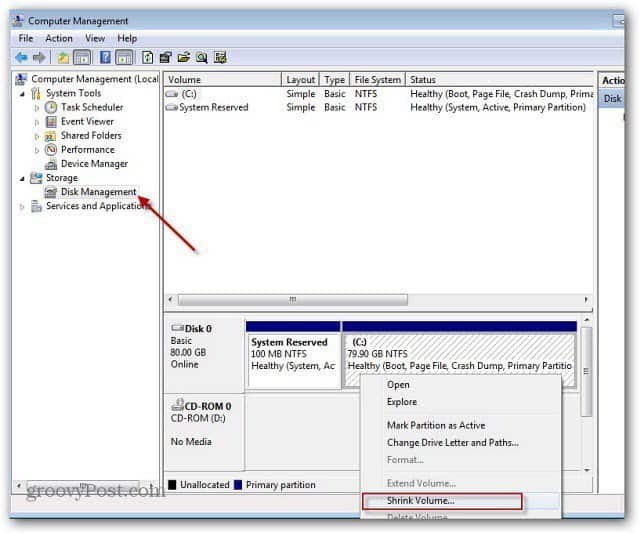
Wacht terwijl het systeem de schijf opzoekt naar beschikbare ruimte om te verkleinen.
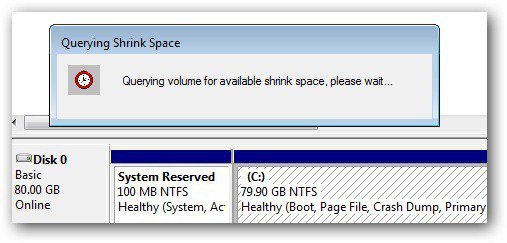
Vervolgens krijgt u een reeks resultaten van de zoekopdrachtvermeld in megabytes. Hier ziet u de totale grootte van de schijf, de hoeveelheid krimpruimte en de totale grootte na het verkleinen van het volume. Hier ga ik de schijf verkleinen met 20 GB om Windows 8 op te installeren.
De minimale grootte voor Windows 8 Consumer Preview is 16GB voor de 32-bit versie en 20GB voor de 64-bit versie. Klik na het invoeren van de waarde op Verkleinen.
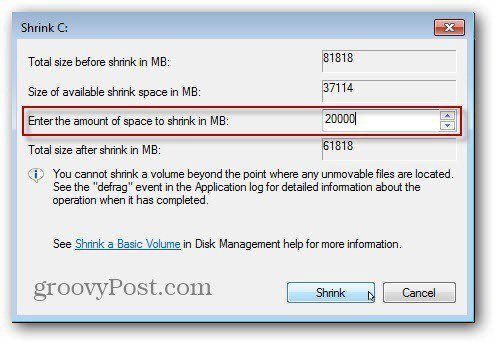
Na een paar minuten ziet u de nieuwe partitie van niet-toegewezen ruimte. Klik er met de rechtermuisknop op en selecteer Nieuw eenvoudig volume.
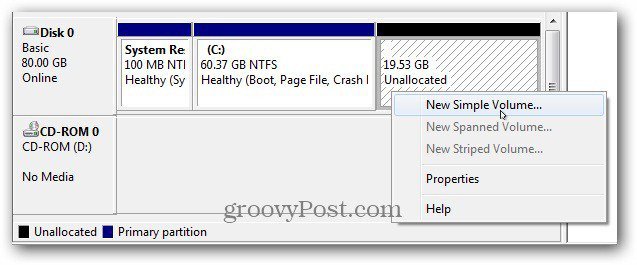
Werk vervolgens je weg door de New Simple Volume Wizard.
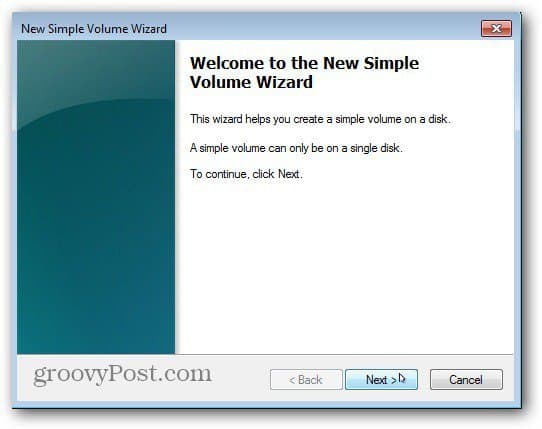
Controleer de grootte van het volume en klik op Volgende.
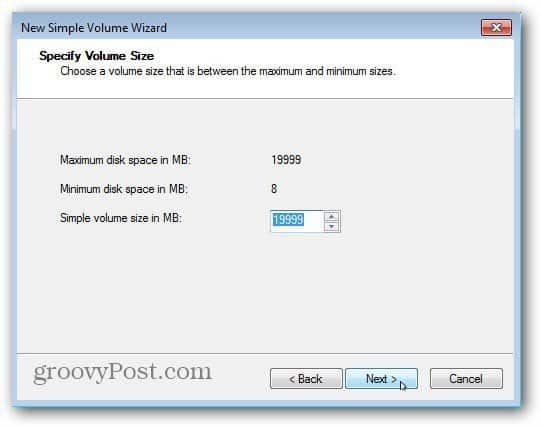
Wijs nu een stationsletter toe voor de Windows 8-partitie.
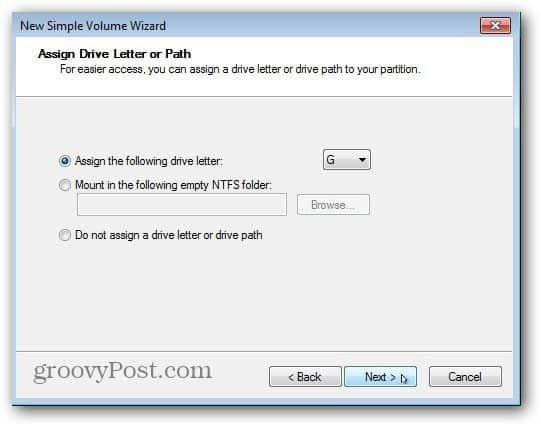
Met de volgende stap kunt u het volume formatteren. Je kunt gewoon de standaardwaarden behouden. Misschien wilt u de partitie een naam geven in het veld Volumelabel.
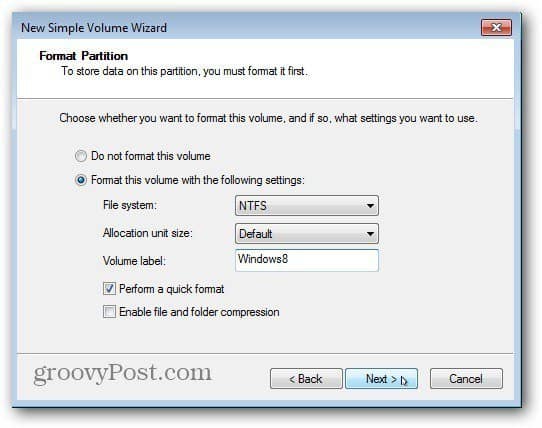
Klik op Voltooien om de wizard Nieuw eenvoudig volume te voltooien.
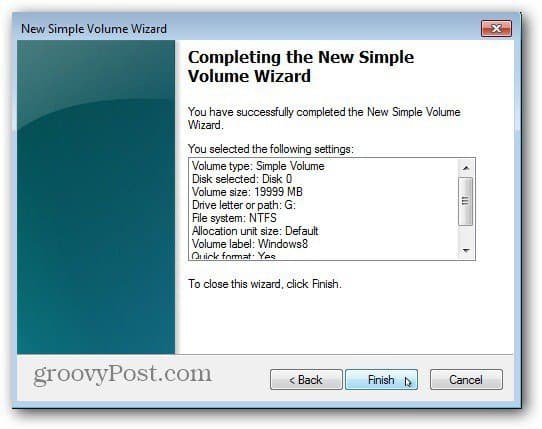
Het systeem formatteert de partitie, maakt destationsletter en volumenaam die u hebt geselecteerd. Als AutoPlay is ingeschakeld, verschijnt dit. Natuurlijk zit er niets in, want het is een schone partitie. Sluit nu Schijfbeheer af.
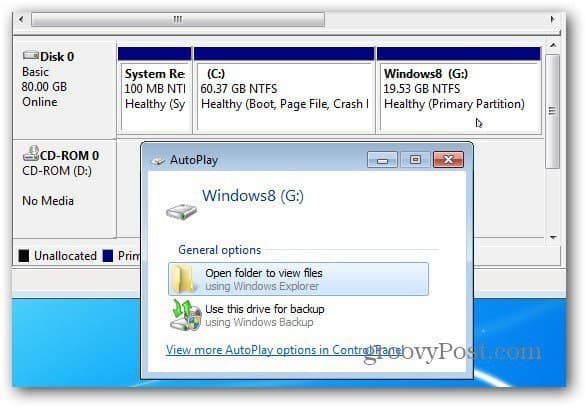
Installeer Windows 8 Consumer Preview
Nu bent u klaar om Windows 8 te installeren. Download de ISO van de website van Microsoft als u dat nog niet hebt gedaan. Brand vervolgens de Windows 8 ISO op dvd of maak een opstartbaar USB-station.
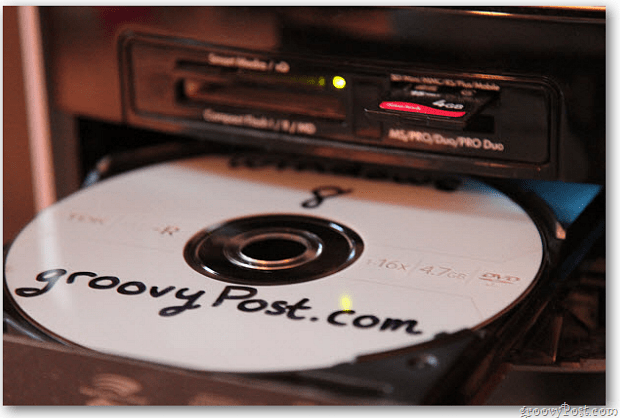
Start uw systeem op vanaf de Windows 8 DVD of USBflash drive om met de installatie te beginnen. Wanneer het scherm Type installatie verschijnt, selecteert u Aangepast. Dit is anders dan een schone installatie van Windows 8 op een nieuwe schijf uitvoeren of een upgrade-installatie via het web.
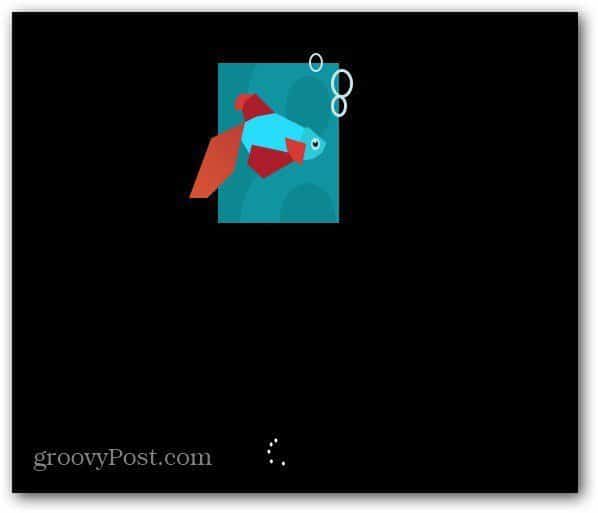
Navigeer door de installatiewizard en selecteer Aangepast wanneer u bij het scherm Type installatie komt. Dit is een schone installatie op een nieuwe partitie, geen upgrade.
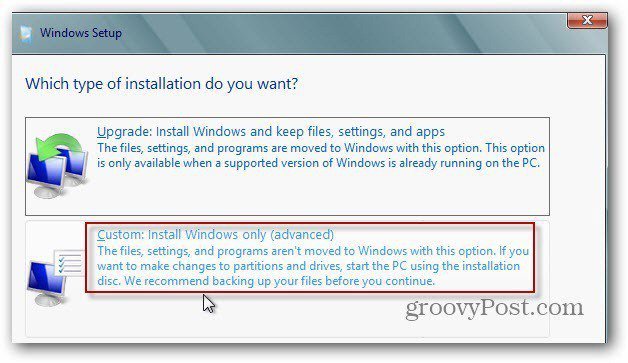
Selecteer vervolgens de schijf die u zojuist hebt gemaakt een partitie voor Windows 8 in de bovenstaande stappen. In mijn geval heb ik een 20GB-partitie met de naam Windows8 gemaakt om deze gemakkelijk te vinden.
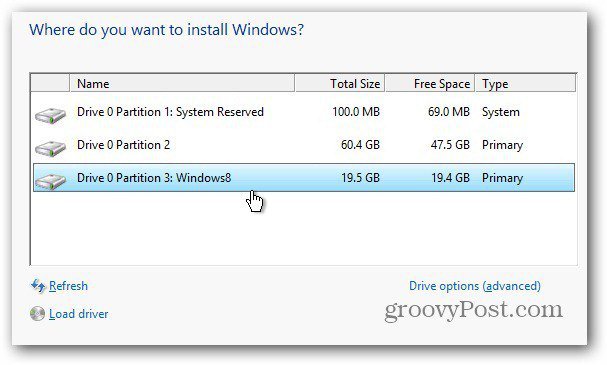
Windows 8 start de installatie zoals normaal.
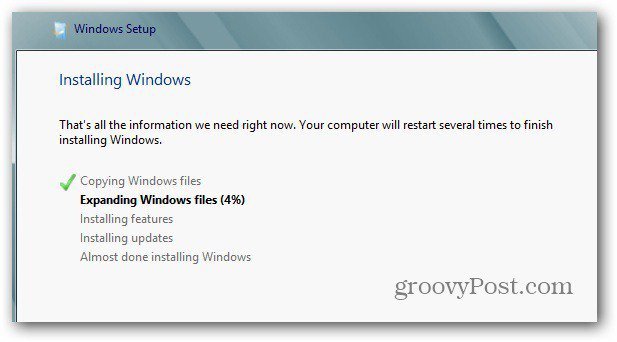
Na elke herstart krijgt u in het opstartscherm een keuze tussen Windows 8 en Windows 7. Als u het mist en niets selecteert, wordt het standaard na 30 seconden opgestart in Windows 8.
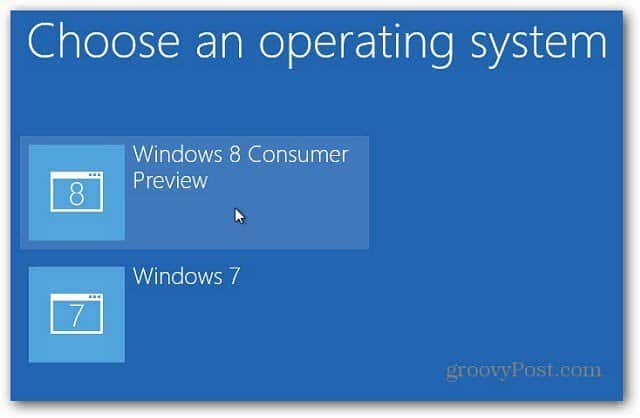
Voltooi vervolgens de rest van de Windows 8-instellingen en log in.
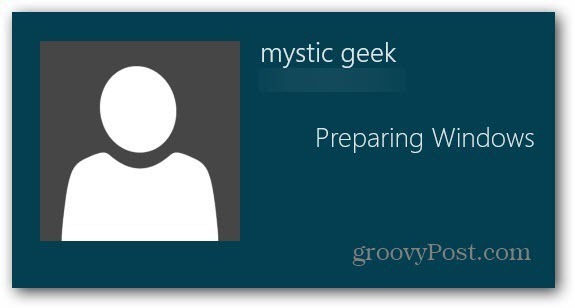
Daar ga je! Je hebt nu je dubbele opstartsysteem met Windows 7 en Windows 8.
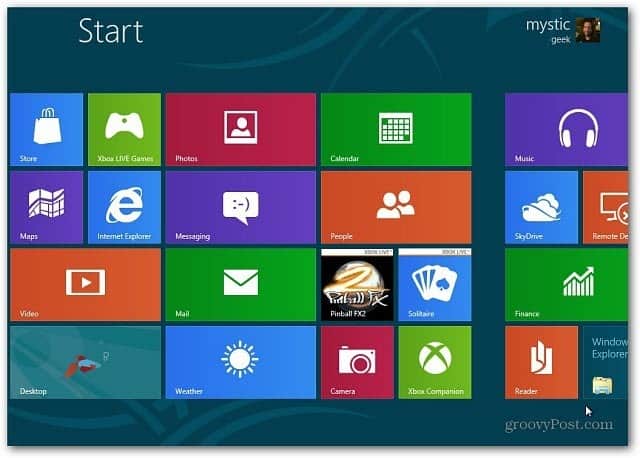
Telkens wanneer u opnieuw opstart, krijgt u de opstartlader die vraagt of u wilt starten in Windows 7 of Windows 8 Consumer Preview.


![Pas Windows 7 en Vista Dual Boot Selection Timer aan [How-To]](/images/microsoft/adjust-windows-7-and-vista-dual-boot-selection-timer-how-to.png)







laat een reactie achter